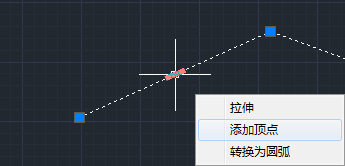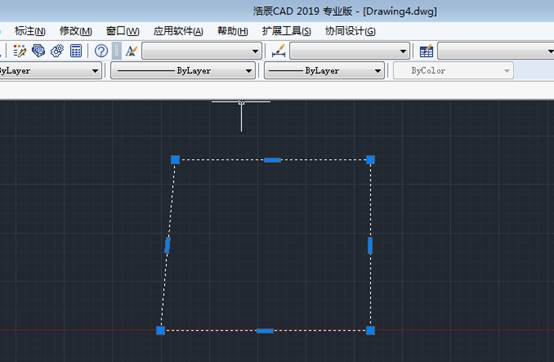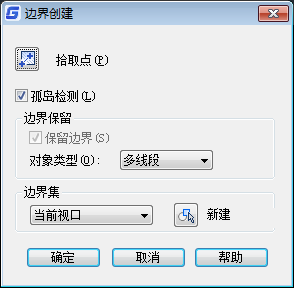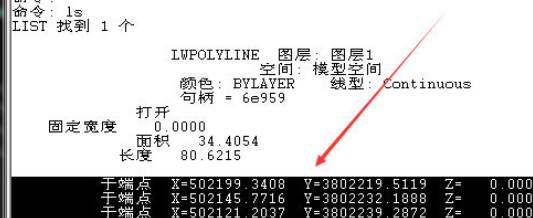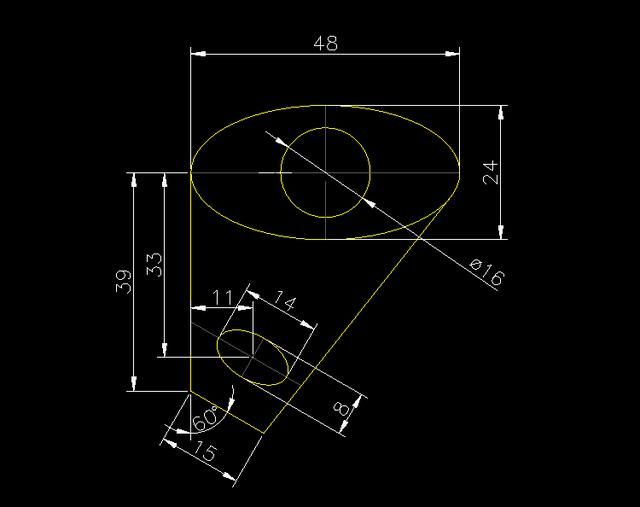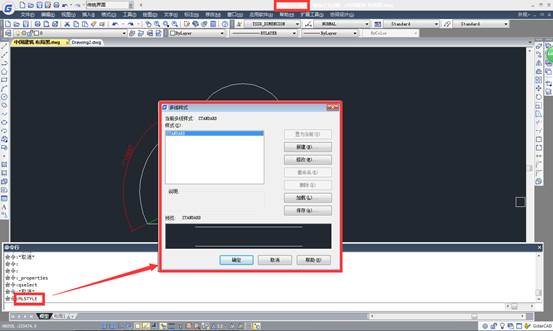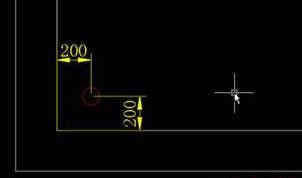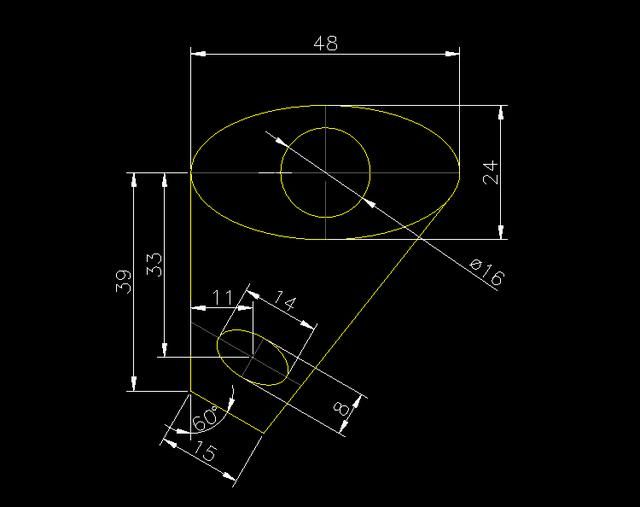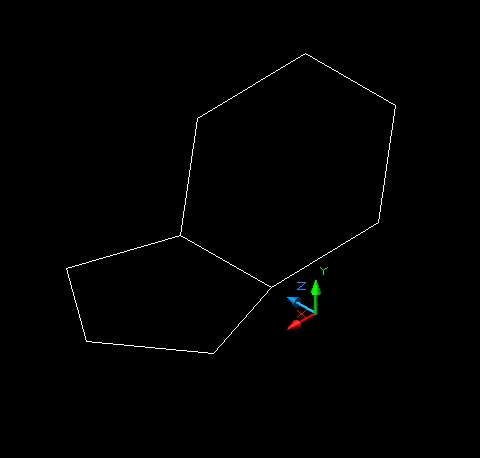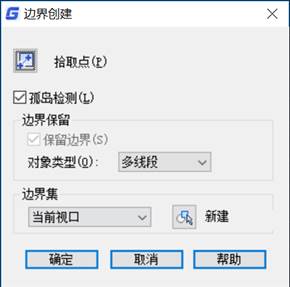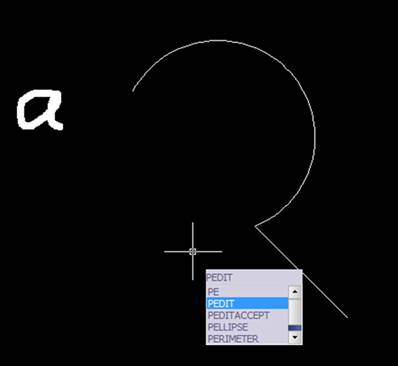CAD多段線用比較多,可以用來繪制需要的圖形,也可以作為區域覆蓋、圖塊參照裁剪、視口裁剪、裁剪的邊界等。雖然多段線繪制的參數比較多,有些多段線直接繪制也比較困難,可能需要先繪制直線、圓或圓弧,然后進行修剪、合并。就算多段線已經繪制好,有時也需要編輯。
一、關于多段線夾點編輯
CAD各個版本中多段線的夾點編輯跟其他圖形的夾點編輯差不多,選中夾點后可以拉伸改變夾點的位置,然后可以切換成移動、復制、縮放、旋轉等幾種編輯方式,這些操作之前已經發過文章進行講解,這里就不再詳細介紹。
什么是夾點?CAD針對夾點可以進行哪些編輯?
浩辰2019版本,多段線直線段的中點添加了一個夾點,可以整體移動一條線段
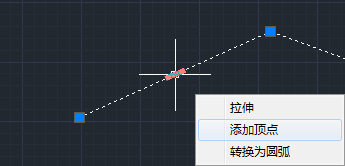

高版本還提供了夾點動態菜單,當光標停留在直線段端點的時候,會彈出拉伸頂點、添加頂點、刪除頂點的選項;如果光標停留在直線段中點處,會彈出拉伸、添加頂點和轉換為圓弧的選項;如下圖所示。

如果是弧線段,則會彈出轉換為直線段的選項。這些作都非常簡單,大家試試就知道了。
這里有一個小的操作技巧,在進行夾點操作時,可以按CTRL鍵切換選項,比如我們在拉伸一個直線段的中點,按CTRL鍵就可以切換成添加頂點,再按就可以切換為轉化為圓弧,如圖所示。
不同版本夾點編輯支持的操作不完全相同,多段線夾點可以進行哪些編輯很容易知道,單擊選中夾點,然后單擊鼠標右鍵,從右鍵菜單中就可以看到夾點可進行的所有編輯操作,如圖所示。
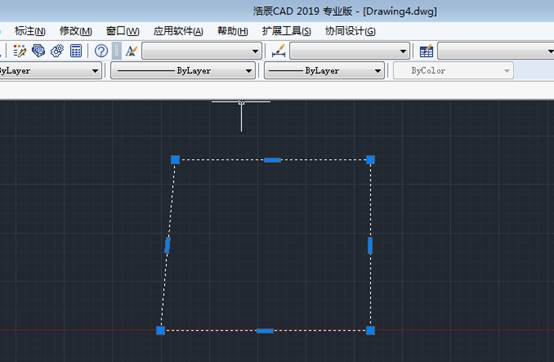
二、使用修改命令編輯多段線
移動、復制、旋轉、鏡像、陣列命令無法編輯多段線的形狀,但修剪、延伸、拉伸、倒角、圓角、拉長等命令都可以改變多段線的幾何形狀。
三、多段線編輯(PEDIT)
CAD還提供了專門編輯多段線的命令,多段線編輯的命令不僅可以編輯多段線,還有很重要的作用就是將直線、圓弧等其他圖形轉換成多段線并進行連接。
多段線編輯在菜單里的位置不太好找,在CAD高版本,這個命令被放到修改的下拉面板里,如圖所示,從命令提示可以看出編輯多段線的主要作用。
多段線編輯的命令是PEDIT,快捷鍵是PE,輸入命令比較快一點,后面的描述中也直接用PE表示多段線編輯命令。
不選擇對象或選擇的對象不止一條多段線時執行PE命令,會提示:選擇多段線或【多段(M)】,如果選擇一條多段線后執行PE命令,則會直接彈出多段線的相關參數。
下面先看看如何把連續的直線段或(和)圓弧轉換為多段線。
輸入PE命令,回車,當出現上述提示時,輸入M,回車,框選要轉換成多段線的直線和圓弧,選擇完后回車,軟件會提示是否轉換成多段線,如圖所示。
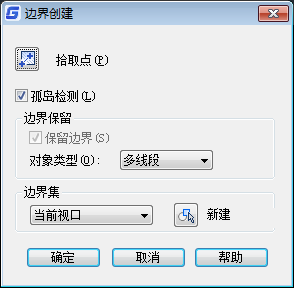
輸入Y,回車,將這些線轉換成多段線后,此時才會彈出編輯多段線的參數。
輸入J,回車,軟件會提示輸入模糊距離,默認值為0,直接回車,將連續的直線段和弧線段連接成一個整體。
當需要連接的直線段和弧線段并不首尾相連,之間有一定的間隙時可以合理設置模糊距離,并可以設置連接的形式是將線段延伸或者添加新線段在間隙處添加新線段。
多段線有很多參數,這里簡單介紹一下,就不再詳細講解了
閉合(C):可以讓不閉合的多段線閉合(有時多段線雖然看上去封閉的,但并未閉合);
打開(O):就可以讓閉合的多段線打開,第一個頂點和最后一個頂點之間的線段會被刪除;
寬度(W):參數用于設置多段線的寬度,這個就不用PE了,在特性面板(CTRL+1)就可以完成;
反轉(R):可以切換多段線的方向,當我們需要用多段線建模或進行其他操作時,方向還是有意義的;
樣條曲線(S):選項可以將多段線轉換成樣條曲線;
擬合(F):可以將多段線轉換成擬合曲線,換成擬合曲線后還可以在特性面板中設置成二次、三次曲線,如下圖所示。
非曲線化(D):會將所有曲線和圓弧轉換為直線段。
線型生成(L):可以讓虛線將多段線作為一個整體生成,而不是分段生成虛線效果,之前介紹過,這個參數也可以在特性面板中直接設置。
編輯頂點(E):下面有一系列選項,可以通過上一個、下一個來切換頂點,然后可以添加頂點、刪除頂點、打斷、拉直等一系列選項,大家可以試試。由于編輯頂點時需要挨個切換頂點,操作非常不方便,但需要使用的用戶還很多,因此CAD高版本才直接在夾點編輯時就提供了添加、刪除頂點,直線和圓弧轉換的選項。
如果感興趣,上面提到的這些參數可以挨個試一下。
四、生成和轉換多段線的其他命令
除了PE命令外,還有一些其他命令和生成多段線,下面簡單介紹一下:
1、邊界BO命令
邊界命令可以搜索封閉區域的內邊界,搜索到內邊界后可以選擇生成面域或多段線,如圖所示。
2、填充生成邊界
填充的關聯邊界被刪除,可以重新生成多段線邊界。在低版本CAD中需要雙擊填充,到填充編輯對話框中單擊生成邊界按鈕,到后期版本,填充的右鍵菜單中就有生成邊界選項。
3、樣條曲線轉換為多段線(SPLINEDIT)
樣條曲線編輯命令跟PE命令類似,是專門針對樣條曲線的編輯命令,如果從其他軟件轉換來的圖形中都大量樣條曲線的話,可以直接用這個命令轉換為多段線。
如果CAD版本過低,樣條曲線編輯可能會不支持轉換為多段線。
小結
直線和圓弧可以轉換和合并成多段線,多段線炸開(X)就可以分解成直線和圓弧。
上面介紹了與多段線相關的編輯和轉換命令,由于命令和參數比較多,介紹比較簡單,具體操作大家最好下載浩辰CAD,執行一下,熟練操作,實際不需要都記住操作,只要操作過程打開命令行,里面都有中文提示可以按照提示測試使用就簡單了。 以上技巧浩辰CAD為例,其他CAD可能個別版本有差異。需要您參考相關版本操作。